| ナビゲーションリンクをスキップ | |
| 印刷ビューの終了 | |

|
Sun Server X4-4 VMware ESXi インストールガイド |
Before You Begin
ESXi 5.5 のインストールの準備の準備手順をすべて完了します。
Oracle ILOM Web インタフェースで、「Host Management」 > 「Power Control」をクリックし、次に「Action」リストから「Reset」を選択します。
ローカルサーバーから、電源ボタンを押して (約 1 秒) 電源を切り、再度電源ボタンを押して、サーバーの電源を投入します。
Oracle サーバー SP 上の Oracle ILOM CLI から、「reset /System」と入力します。
コンソールに BIOS メッセージが表示されます。
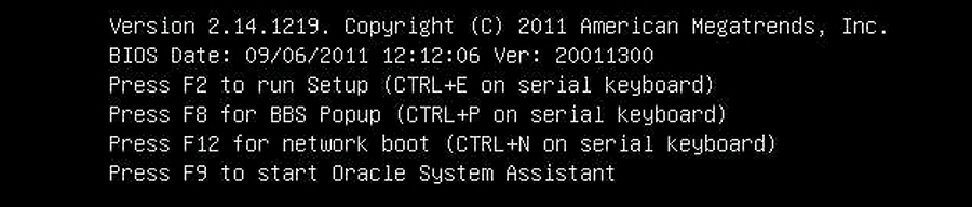
しばらくすると、メニューでブートデバイスが選択できるようになります (次に例を示します)。
Please select boot device: -------------------------------- USB CD/DVD PXE:IBA GE Slot 1000 v1331 PXE:IBA GE Slot 1001 v1331 PXE:IBA GE Slot 4100 v1331 PXE:IBA GE Slot 4101 v1331 PXE:IBA GE Slot 8100 v1331 PXE:IBA GE Slot 8101 v1331 PXE:IBA GE Slot C100 v1331 PXE:IBA GE Slot C101 v1331 --------------------------------
制御がメディア上の OS インストールプログラムに移ります。
VMware ESXi 5.5 およびサーバーのドキュメントを参照してください。
Next Steps